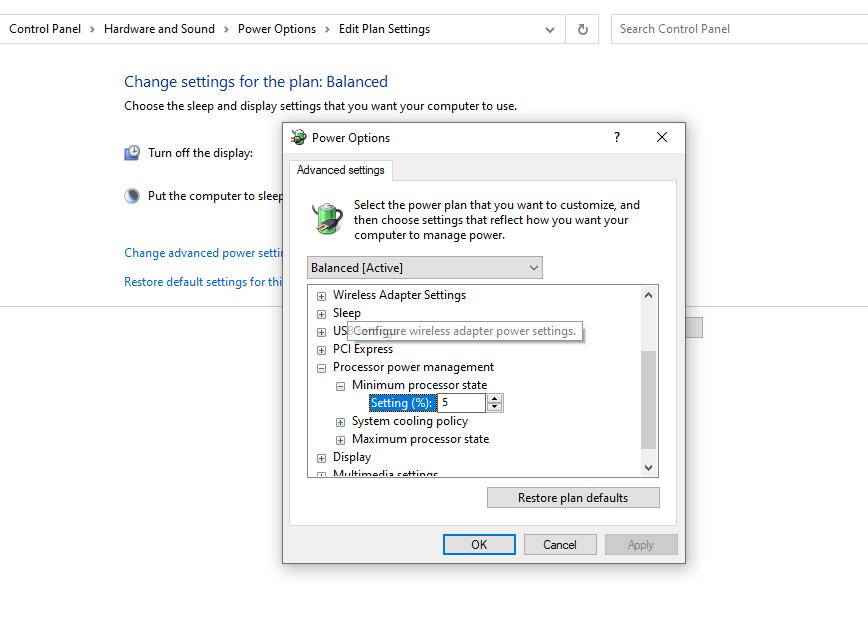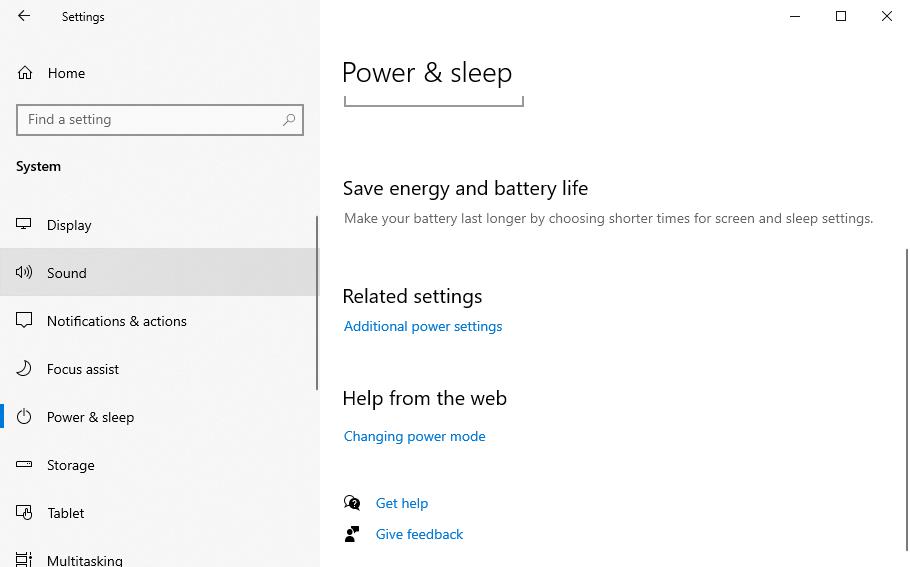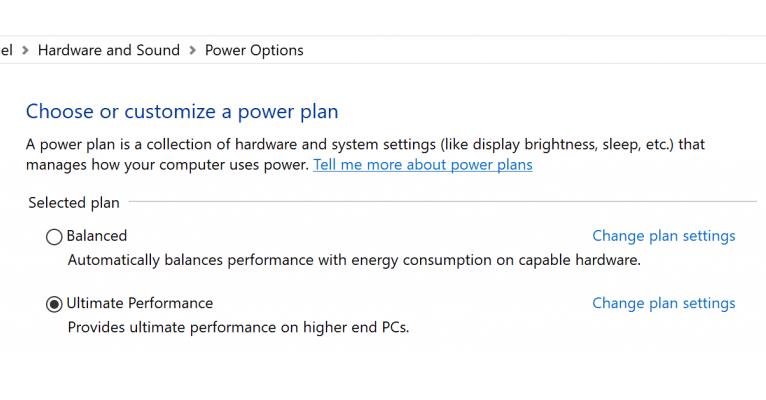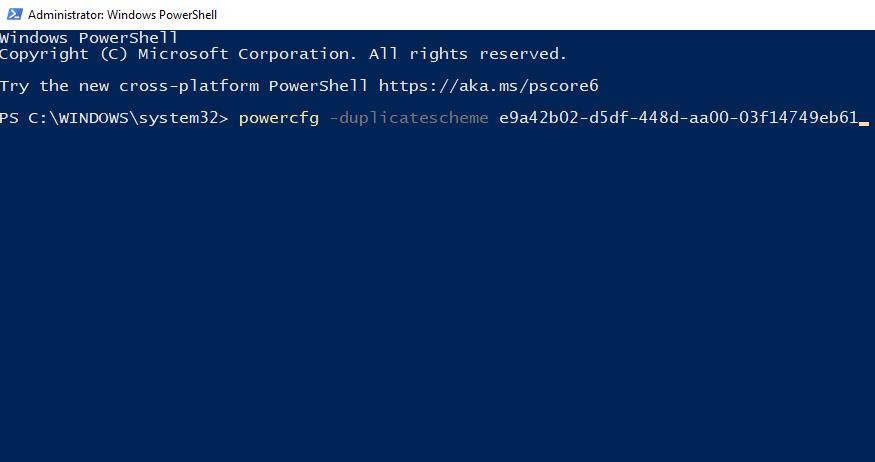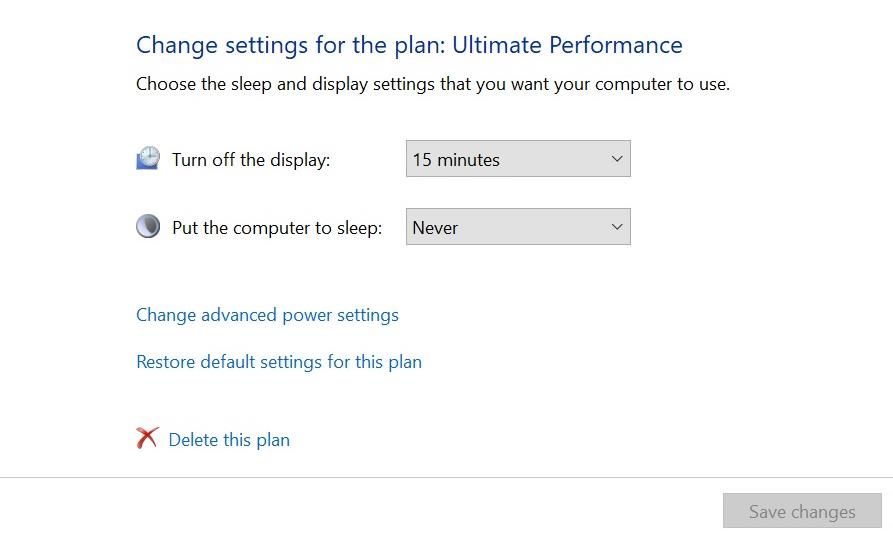Kemas kini Windows 10 2018 memperkenalkan pengguna Windows kepada pelan kuasa Ultimate Performance. Ia melangkah lebih jauh daripada pelan kuasa Berprestasi Tinggi dan membolehkan anda benar-benar memerah prestasi daripada mesin anda.
Ia tersedia pada Windows 10 Pro untuk Stesen Kerja tetapi tidak tersedia secara lalai pada Windows 10 Home dan Pro. Anda masih boleh mendayakannya, dan di sini, anda akan belajar caranya. Sebelum itu, mari kita bincangkan tentang apakah rancangan kuasa Ultimate Performance dan fungsinya untuk PC anda.
Pelan kuasa Ultimate Performance memberikan sistem tugas berat seperti pelayan Windows dan stesen kerja yang boleh menggunakan peningkatan prestasi. Pelan kuasa Prestasi Tertinggi dibina pada pelan kuasa Prestasi Tinggi dan mengoptimumkannya untuk prestasi unggul.
Berkaitan : Cara Mengoptimumkan Windows 10 untuk Permainan dan Prestasi
Pelan kuasa Ultimate Performance berbuat demikian dengan meminimumkan kependaman mikro, yang merupakan penimbal masa antara apabila sistem anda mengetahui bahawa komponen perkakasan memerlukan lebih kuasa dan penghantaran kuasa sebenar kepada komponen tersebut. Kini, penimbal ini biasanya hanya beberapa milisaat, tetapi mengurangkannya lagi masih boleh meningkatkan prestasi.
Bagaimana Ia Berbeza dengan Rancangan Lain?
Pelan Prestasi Terbaik melakukan ini dengan menetapkan Keadaan Pemproses Minimum kepada 100%. Ini bermakna tidak kira sama ada teras CPU anda sibuk atau tidak, CPU anda akan berjalan pada kuasa 100%.
Ini berbeza dengan ketara daripada cara pelan kuasa Seimbang disediakan. Katakan anda mempunyai CPU 3.60GHz dan anda menggunakan pelan kuasa Seimbang yang mana Keadaan Pemproses Minimum ialah 10% dan 90% adalah maksimum.
Perkara ini membayangkan (secara teorinya), ialah kelajuan pemprosesan CPU anda akan kekal dalam julat 0.36GHz dan 3.24GHz, berdasarkan apa yang anda gunakan sistem untuk.
Walau bagaimanapun, pelan Prestasi Terbaik menetapkan 100% sebagai minimum, yang bermaksud CPU anda akan sentiasa (dan secara teorinya) berjalan pada 3.60GHz pada setiap masa. Walaupun, anda juga boleh menetapkan pelan kuasa Seimbang supaya Keadaan Pemproses Minimum ialah 100%.
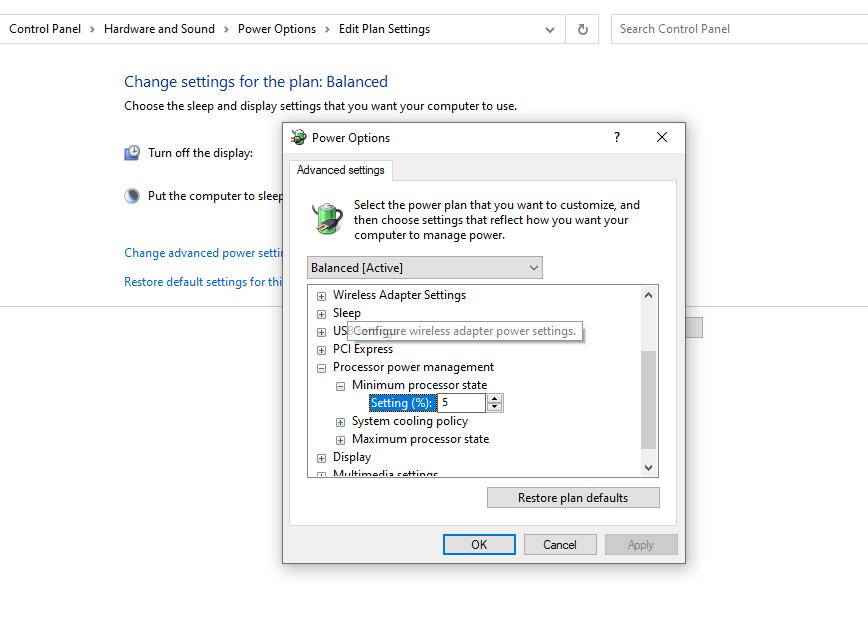
Anda mungkin tidak menyedari berapa banyak tenaga yang digunakan oleh PC anda pada pelan kuasa Ultimate Performance, tetapi anda akan tahu apabila anda menerima bil elektrik anda. Jika anda pengguna rumah atau pejabat, kemungkinan besar anda tidak mahu menjalankan PC anda dalam keadaan ini. Inilah sebabnya mengapa Microsoft tidak menawarkan pelan ini secara lalai pada mesin yang berjalan pada bateri. Menggunakan pelan boleh merosakkan kesihatan bateri anda dengan ketara dari semasa ke semasa.
Anda boleh mendayakan pelan kuasa Prestasi Terbaik dari tempat anda biasanya menukar pelan kuasa anda.
Untuk mengakses pelan kuasa anda, tekan Win + I untuk melancarkan apl Tetapan dan navigasi ke Sistem > Kuasa & tidur . Beralih ke anak tetingkap kanan dan pilih Tetapan kuasa tambahan .
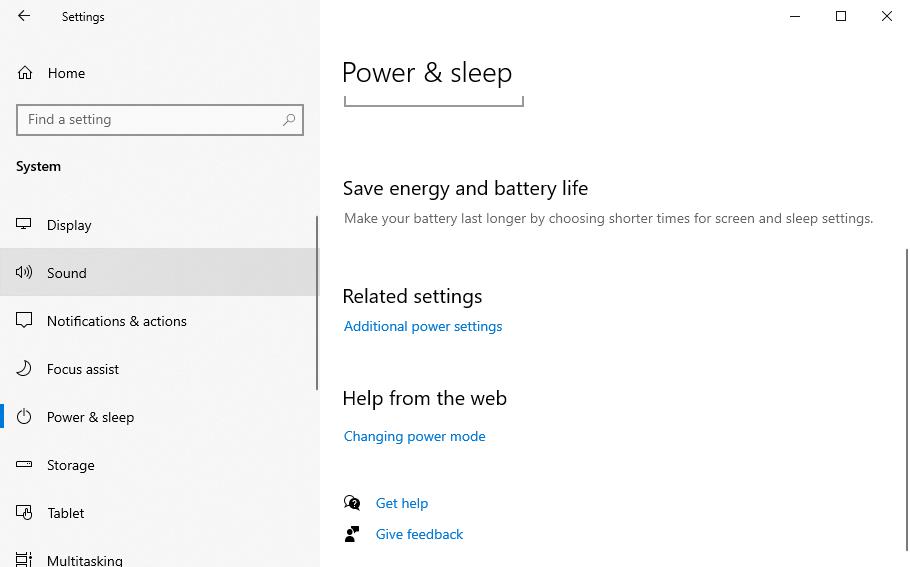
Anda akan melihat tetingkap baharu muncul. Pilih Tunjukkan Pelan Tambahan dan pilih butang radio di sebelah Prestasi Terbaik .
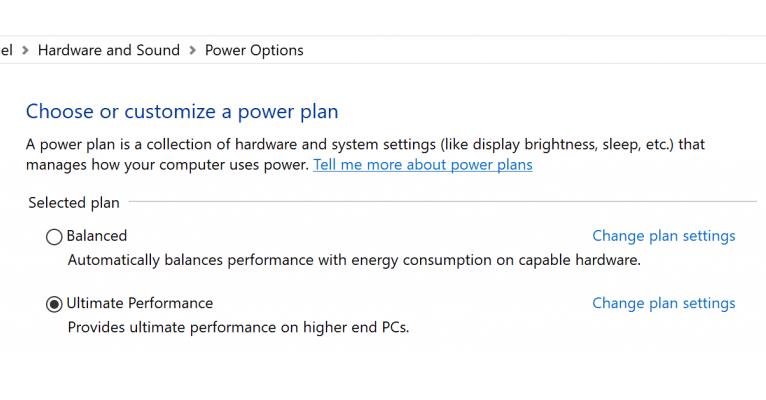
Walau bagaimanapun, terdapat kemungkinan besar anda tidak akan melihat pilihan untuk memilih Prestasi Terbaik pada halaman ini. Jika ini anda, jangan risau; anda masih boleh mendayakan mod Prestasi Terbaik dengan sedikit mengurut dalam tetapan Windows 10.
Anda tidak akan menemui pelan kuasa Prestasi Terbaik dalam kebanyakan komputer riba, dan juga beberapa desktop. Walau bagaimanapun, menjalankan arahan mudah akan menjadikan pilihan itu tersedia jika anda mahu menggunakannya. Anda boleh menjalankan arahan sama ada dalam Prompt Perintah atau PowerShell.
Jika anda ingin menggunakan Prompt Perintah, tekan Ctrl + R , taip cmd dan tekan Ctrl + Shift + Enter untuk melancarkan Prompt Perintah yang dinaikkan. Jika anda ingin menggunakan PowerShell, hanya taip powershell dan bukannya cmd untuk melancarkan PowerShell sebagai pentadbir.
Anda boleh menggunakan arahan yang sama untuk mendapatkan pilihan Prestasi Terbaik tanpa mengira yang mana yang anda pilih. Hanya salin dan tampal arahan berikut ke dalam Command Prompt atau PowerShell:
powercfg -duplicatescheme e9a42b02-d5df-448d-aa00-03f14749eb61
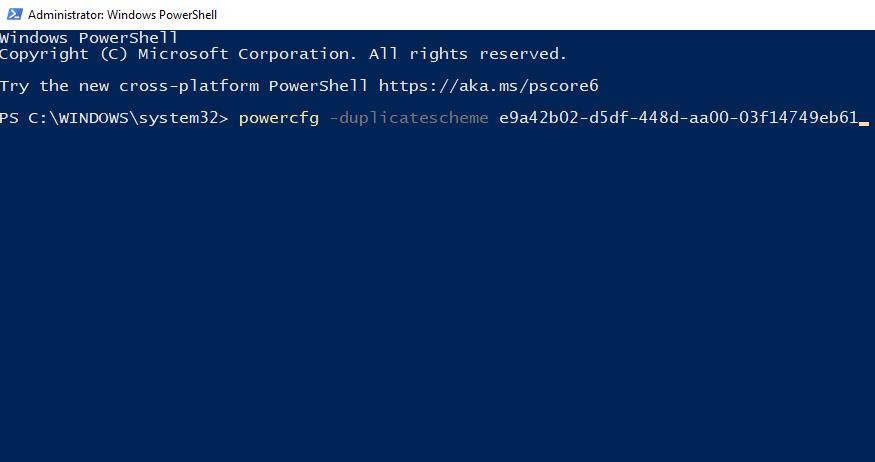
Buka semula pilihan Kuasa daripada Tetapan dan lihat jika pelan itu kini tersedia. Jika tetingkap Tetapan telah dibuka sebelum anda melaksanakan arahan, tutup dan buka semula.
Sebelum anda mengalih keluar Pelan Kuasa Prestasi Muktamad, kembali kepada pelan lain supaya anda tidak perlu menghadapi ralat semasa memadamkan pelan tersebut.
Untuk melakukan ini, kembali ke Tetapan > Sistem > Kuasa & tidur > Tetapan kuasa tambahan dan pilih pelan lain (daripada Penjimat kuasa, Seimbang atau Prestasi tinggi).
Kemudian, pilih pilihan Tukar tetapan pelan di sebelah nama pelan. Pada skrin seterusnya, klik pada Padam pelan ini dan sahkan pemadaman apabila digesa.
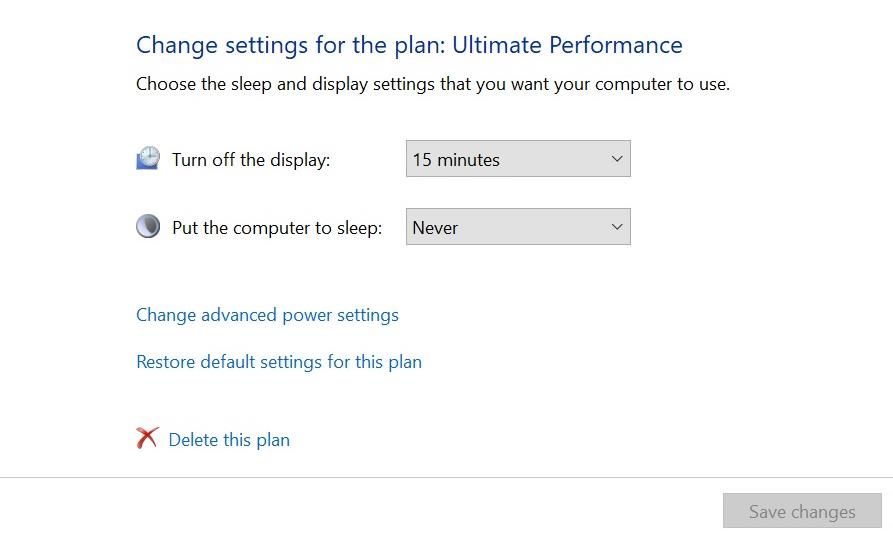
Pelan kuasa Ultimate Performance kelihatan seperti pemenang, tetapi ia bukan untuk semua orang. Walaupun sesetengah pengguna akan melihat peningkatan yang ketara dalam kuasa pemprosesan mereka, yang lain hampir tidak menyedari perbezaannya. Dan yang lebih teruk, kumpulan terakhir mungkin membayar lebih banyak bil tenaga untuk pulangan yang sangat minimum dalam kuasa pemprosesan.
Jadi, patutkah anda mendayakannya? Agak sukar untuk dikatakan kerana kes penggunaan setiap orang adalah berbeza. Walau bagaimanapun, pastikan anda menyemak panduan kami sama ada anda perlu mendayakan pelan kuasa Prestasi Terbaik untuk mendapatkan butiran lanjut tentang perkara yang dilakukannya dan jika ia adalah pelan yang sesuai untuk anda.
Bersedia untuk Mempertingkatkan Perkakasan Anda?
Pelan kuasa Ultimate Performance akan memastikan semua komponen perkakasan mempunyai kuasa yang mereka perlukan apabila mereka memerlukannya. Panjang dan pendeknya ialah pelan kuasa Prestasi Terbaik bukan untuk semua orang. Ia juga disertakan dengan kos (untuk penggunaan kuasa tambahan), jadi melainkan anda benar-benar memerlukannya, jangan dayakannya.
Walau bagaimanapun, sesetengah pengguna akan mendapati banyak nilai dengan pelan kuasa Prestasi Terbaik. Ia akan meningkatkan prestasi mereka dan membantu mereka menyelesaikan sesuatu dengan lebih cepat daripada pada pelan kuasa berprestasi tinggi. Jika anda hanya ingin meningkatkan prestasi untuk kegunaan biasa, anda harus mempertimbangkan cara lain yang lebih menjimatkan kos.